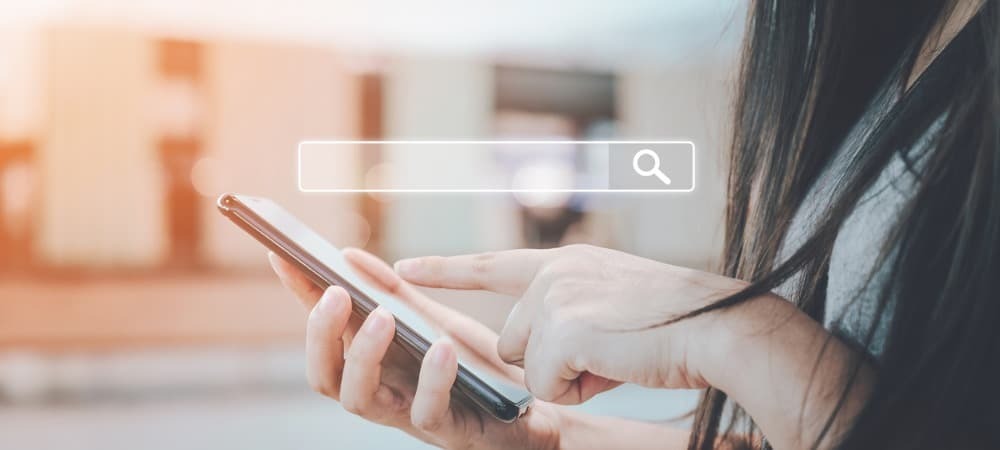Windows 10 Συμβουλή: Κλείστε τις λίστες αναπαραγωγής αγαπημένων μουσικών μενού στο μενού Έναρξη
Microsoft των Windows 10 Groove μουσική / / March 17, 2020
Τελευταία ενημέρωση στις

Σας έδειξα πώς να μεταφέρετε τις λίστες αναπαραγωγής iTunes στη μουσική του Groove, και τώρα θα ρίξουμε μια ματιά στο να προσαρμόσετε τις αγαπημένες σας λίστες αναπαραγωγής στο μενού Έναρξη των Windows 10.
Τα Windows 10 επαναφέρουν το μενού "Έναρξη" το οποίο παρέχει την εξοικείωση των Windows 7 και των ζωντανών πλακιδίων στα Windows 8.1. Είναι επίσης εξαιρετικά προσαρμόσιμο ώστε να μπορείτε να το κάνετε να λειτουργεί όπως σας αρέσει.
Ένα πράγμα που θα παρατηρήσετε μόλις αρχίσετε να εγκλιματιστείτε Windows 10, είναι το γεγονός ότι μπορείτε συνδέστε σχεδόν οποιαδήποτε θέση ή στοιχείο στο μενού "Έναρξη". Εκτός από τη μετονομασία της, το Groove Music της Microsoft έχει ένα νέο σχεδιασμό και βελτιωμένα χαρακτηριστικά στα Windows 10.
Σας δείξαμε πώς να μεταφέρετε τις λίστες αναπαραγωγής iTunes στη μουσική του Groove, και τώρα θα ρίξουμε μια ματιά στο να συνδέσετε τις αγαπημένες σας λίστες αναπαραγωγής στο μενού "Έναρξη".
Μια σημείωση που θα εμφανιστεί αμέσως είναι, πρέπει να χρησιμοποιήσετε το
Σημείωση: Είναι σημαντικό να το θυμάστε αυτό Η Microsoft σκότωσε το Groove Music Pass. Μπορείτε ακόμα να το κάνετε αυτό, αλλά μόνο με τις τοπικές λίστες αναπαραγωγής μουσικής σας.
Κλείστε τις λίστες αναπαραγωγής μουσικής του Windows 10 για να ξεκινήσετε
Πρώτον, θα πρέπει να δημιουργήσετε μια λίστα αναπαραγωγής στο Groove Music. Για να το κάνετε αυτό, ξεκινήστε την εφαρμογή και επιλέξτε το κουμπί Νέο playlist από το μενού στην αριστερή στήλη, δώστε το όνομα και κάντε κλικ στην επιλογή Αποθήκευση.
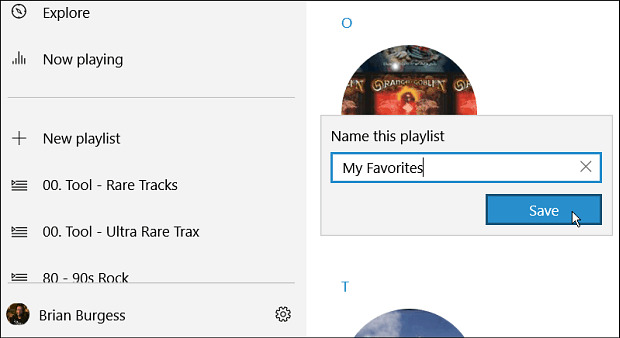
Στη συνέχεια, για να προσθέσετε τραγούδια στη λίστα αναπαραγωγής, μπορείτε να τα σύρετε και να τα ρίξετε. Ή, κάντε δεξί κλικ στο τραγούδι και πηγαίνετε στο Περισσότερα> Προσθήκη στο και στη συνέχεια επιλέξτε τη λίστα αναπαραγωγής που δημιουργήσατε.
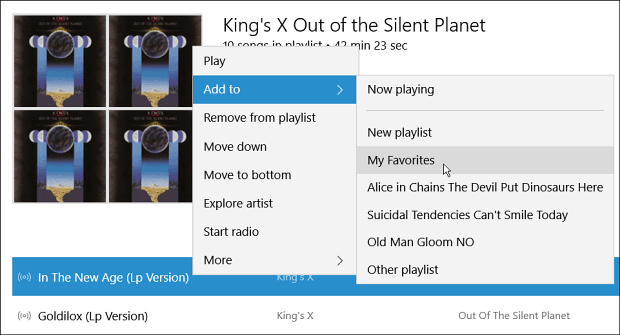
Τώρα, αν έχετε ένα που θέλετε να έχετε εύκολη πρόσβαση από το μενού Έναρξη, ανοίξτε τη λίστα αναπαραγωγής και κάντε κλικ στο κουμπί με τις περισσότερες ενέργειες. Στη συνέχεια, κάντε κλικ στο Πιέστε για να ξεκινήσετε από το μενού.
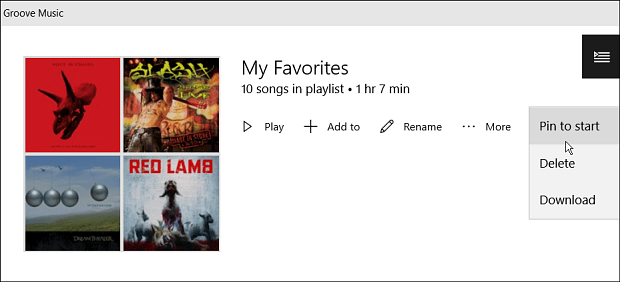
Αξίζει να σημειωθεί ότι μπορείτε επίσης να προσαρτήσετε μεμονωμένα τραγούδια ή πλήρη άλμπουμ στο μενού "Έναρξη". Απλά κάντε δεξί κλικ σε ένα μεμονωμένο τραγούδι και επιλέξτε Περισσότερα> Καρφίτσωμα για έναρξη. Ή, μπορείτε επίσης να επιλέξετε πολλά τραγούδια κρατώντας το πλήκτρο Shift ή Ctrl και κάνοντας κλικ στα τραγούδια που θέλετε.
Αυτό θα φέρει μια γραμμή μενού στο κάτω μέρος. Επίλεξε το Προσθήκη στο και, στη συνέχεια, στη λίστα αναπαραγωγής ή, σε οποιοδήποτε σημείο, έχετε επίσης τη δυνατότητα να δημιουργήσετε μια νέα λίστα αναπαραγωγής.
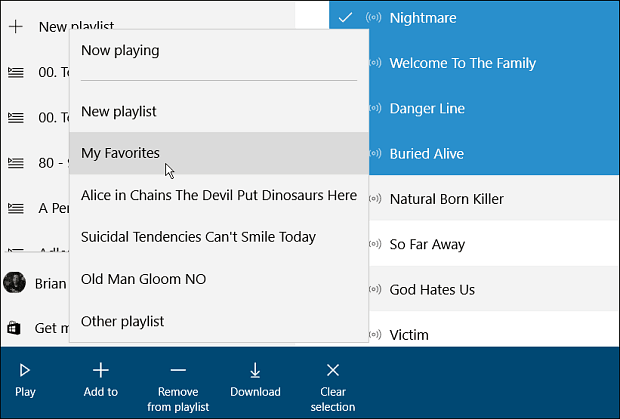
Τώρα όταν ξεκινάτε το μενού Έναρξη, θα πρέπει να μετακινηθείτε προς τα κάτω για να βρείτε το πλακίδιο αναπαραγωγής. Στη συνέχεια, μπορείτε να το μετακινήσετε όπου θέλετε. Στο παρακάτω παράδειγμα μετέφερα μερικά τραγούδια και μια λίστα αναπαραγωγής σε μια κατηγορία που έκανα κάλεσε ΠΟΛΥΜΕΣΑ.
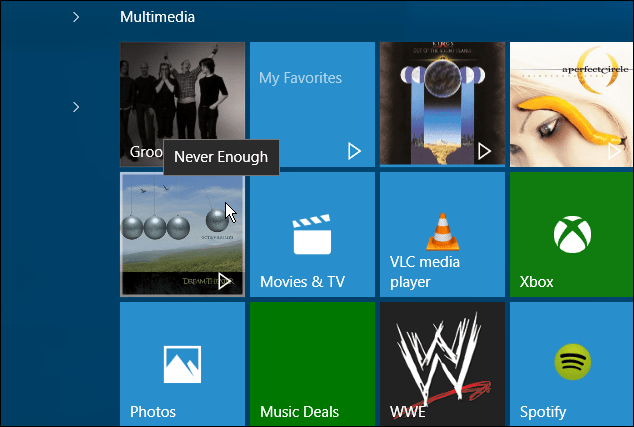
Όταν θέλετε να κάνετε αναπαραγωγή ενός τραγουδιού ή playlist, απλά επιλέξτε το κεραμίδι και, φυσικά, θα αρχίσετε να παίζετε στο Groove Music. Ποια είναι η γνώμη σας για το Groove Music στα Windows 10; Αφήστε ένα σχόλιο παρακάτω και ενημερώστε μας τις σκέψεις σας.